คู่มือผู้ใช้ Numbers สำหรับ iPad
- ยินดีต้อนรับ
-
- ข้อมูลเบื้องต้นเกี่ยวกับ Numbers
- ข้อมูลเบื้องต้นเกี่ยวกับภาพ แผนภูมิ และวัตถุอื่นๆ
- สร้างสเปรดชีต
- เปิดสเปรดชีต
- ป้องกันการแก้ไขโดยไม่ได้ตั้งใจ
- แม่แบบที่ปรับแต่ง
- ใช้แผ่นงาน
- เลิกทำหรือทำกลับมาใหม่
- บันทึกสเปรดชีตของคุณ
- ค้นหาสเปรดชีต
- ลบสเปรดชีต
- พิมพ์สเปรดชีต
- เปลี่ยนพื้นหลังของแผ่นงาน
- คัดลอกข้อความและวัตถุระหว่างแอปต่างๆ
- ข้อมูลพื้นฐานหน้าจอสัมผัส
- ใช้ Apple Pencil กับ Numbers
- ลิขสิทธิ์
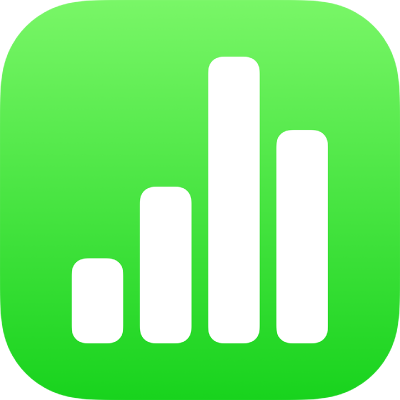
ข้อมูลเบื้องต้นเกี่ยวกับวัตถุใน Numbers บน iPad
วัตถุคือรายการใดๆ ที่คุณวางไว้บนแผ่นงาน ตาราง แผนภูมิ กล่องข้อความ และรูปภาพคือตัวอย่างวัตถุ เมื่อคุณแตะ ![]() ในแถบเครื่องมือ จากนั้นแตะปุ่ม คุณจะเห็นลักษณะต่างๆ ของตาราง แผนภูมิ รูปร่าง และสื่อที่คุณสามารถเพิ่มไปยังแผ่นงานได้
ในแถบเครื่องมือ จากนั้นแตะปุ่ม คุณจะเห็นลักษณะต่างๆ ของตาราง แผนภูมิ รูปร่าง และสื่อที่คุณสามารถเพิ่มไปยังแผ่นงานได้
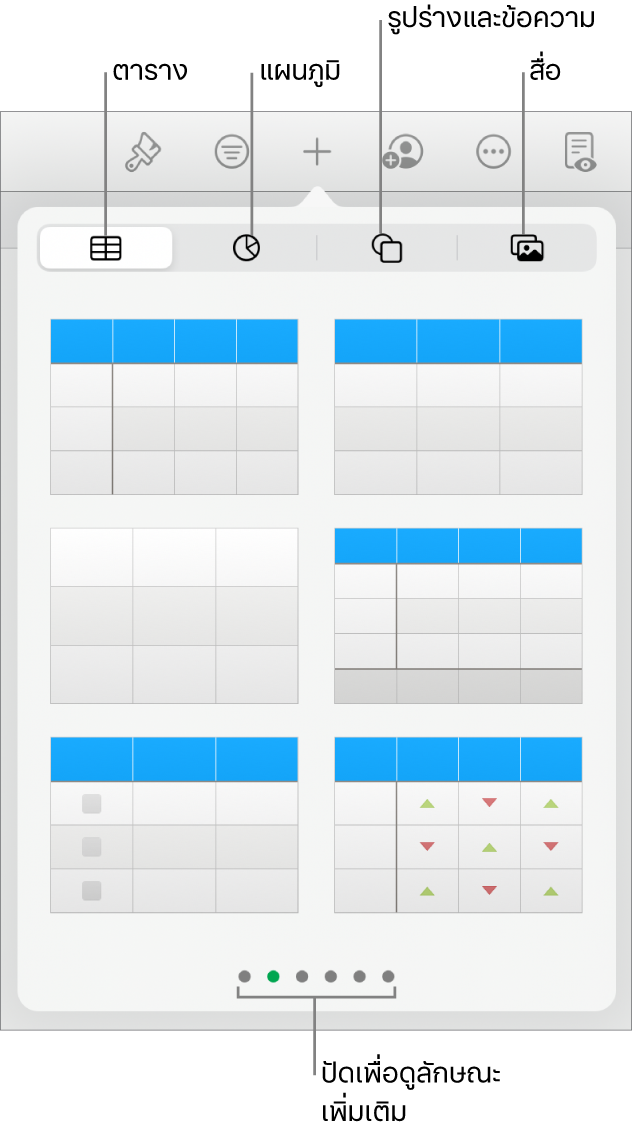
คุณสามารถเปลี่ยนลักษณะของวัตถุได้โดยการแก้ไขแต่ละคุณสมบัติของวัตถุ เช่น สีเติม เส้นขอบ เงา และอื่นๆ หรือคุณสามารถเปลี่ยนรูปลักษณ์โดยรวมของวัตถุอย่างรวดเร็วได้โดยการปรับใช้ลักษณะวัตถุที่ออกแบบไว้ก่อนแล้ว ลักษณะวัตถุคือชุดรวมของคุณลักษณะต่างๆ ที่ออกแบบมาให้เข้ากันกับแม่แบบที่คุณกำลังใช้อยู่
แตะ ![]() เพื่อดูตัวควบคุมสำหรับเปลี่ยนรูปลักษณ์ของวัตถุ วัตถุแต่ละชิ้นจะมีตัวเลือกการจัดรูปแบบของตัวเอง เช่น เมื่อคุณเลือกรูปภาพ คุณจะเห็นตัวควบคุมรูปร่างการจัดรูปแบบเท่านั้น
เพื่อดูตัวควบคุมสำหรับเปลี่ยนรูปลักษณ์ของวัตถุ วัตถุแต่ละชิ้นจะมีตัวเลือกการจัดรูปแบบของตัวเอง เช่น เมื่อคุณเลือกรูปภาพ คุณจะเห็นตัวควบคุมรูปร่างการจัดรูปแบบเท่านั้น
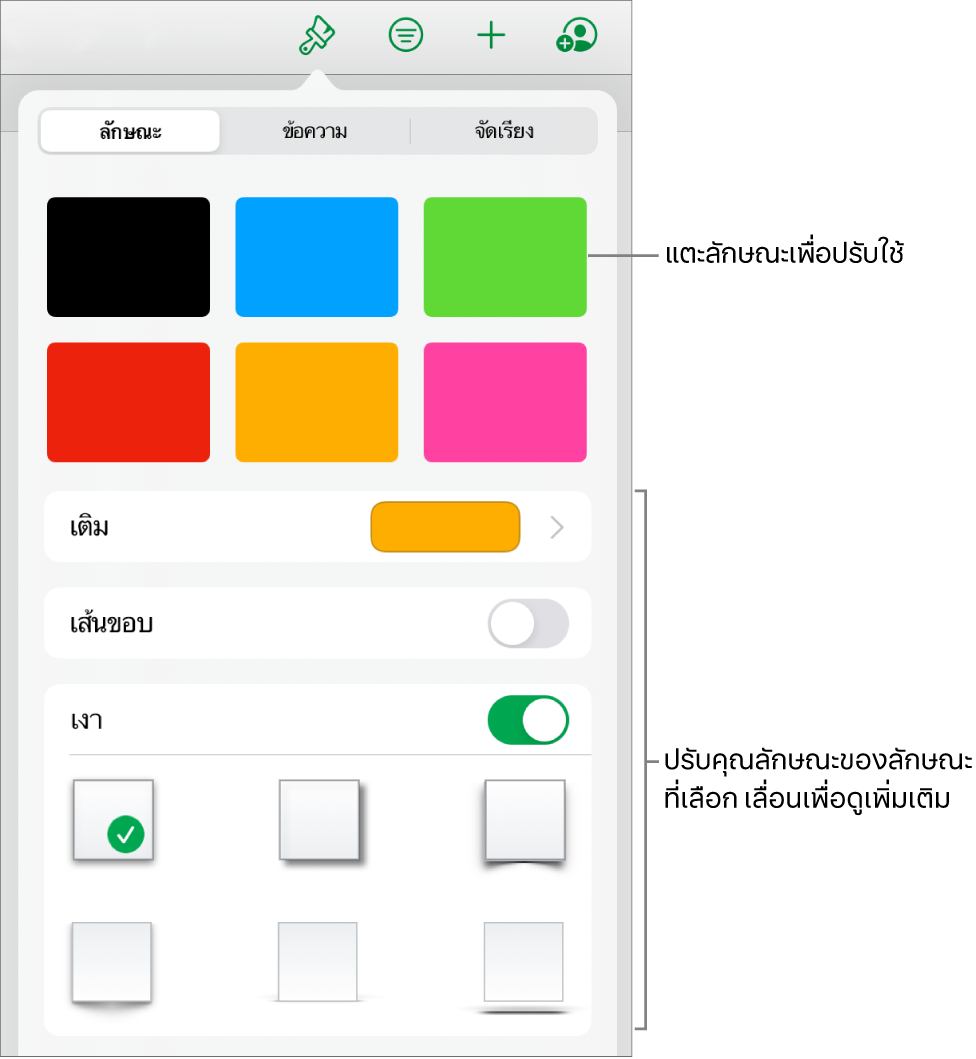
คุณสามารถจัดเลเยอร์วัตถุบนแผ่นงาน ปรับขนาดวัตถุ แยกย่อยวัตถุเพื่อให้วัตถุเหล่านั้นแสดงแบบฝังในกับข้อความภายในกล่องข้อความหรือรูปร่าง และอื่นๆ ได้